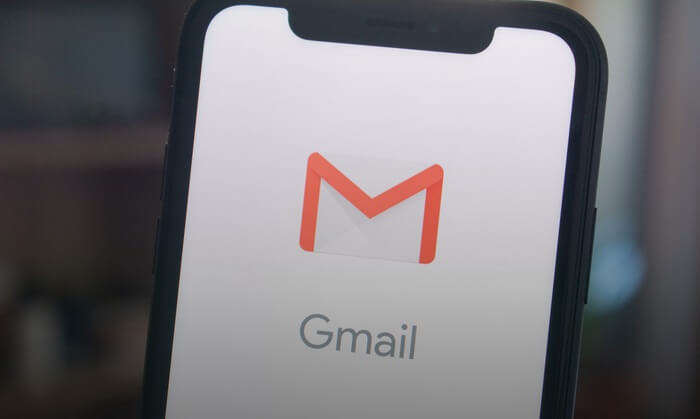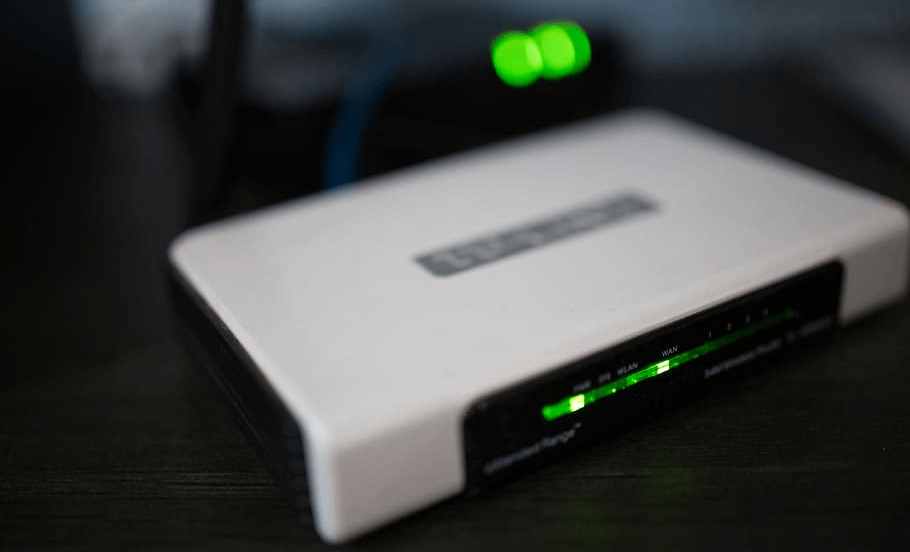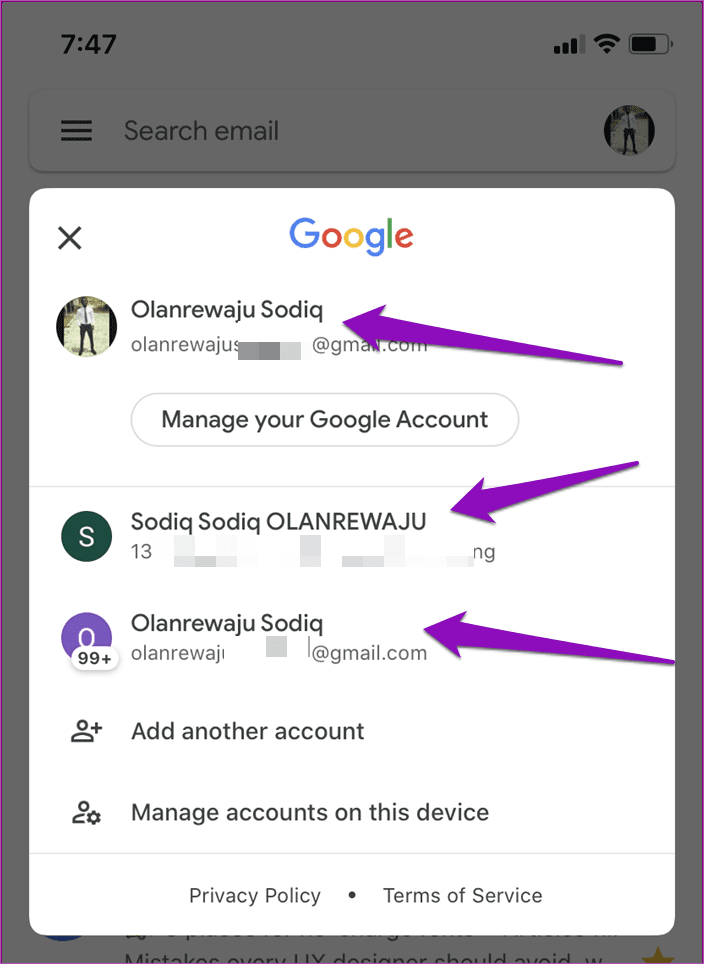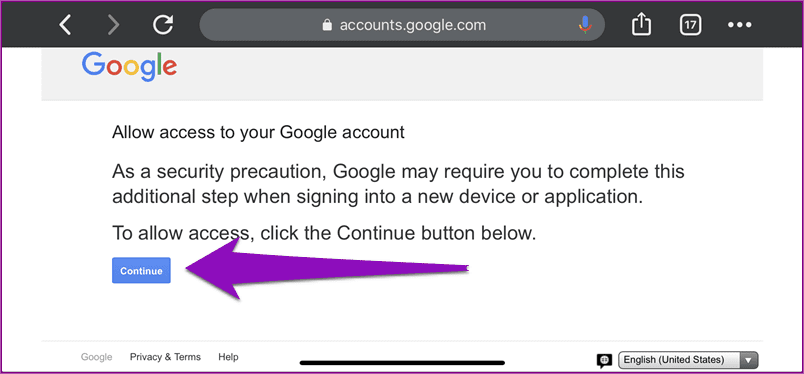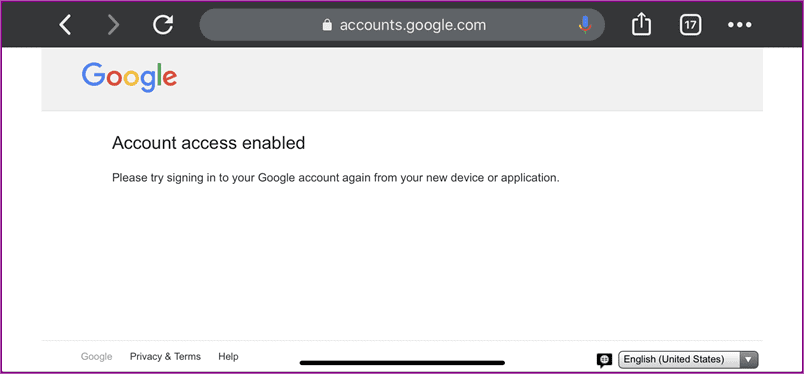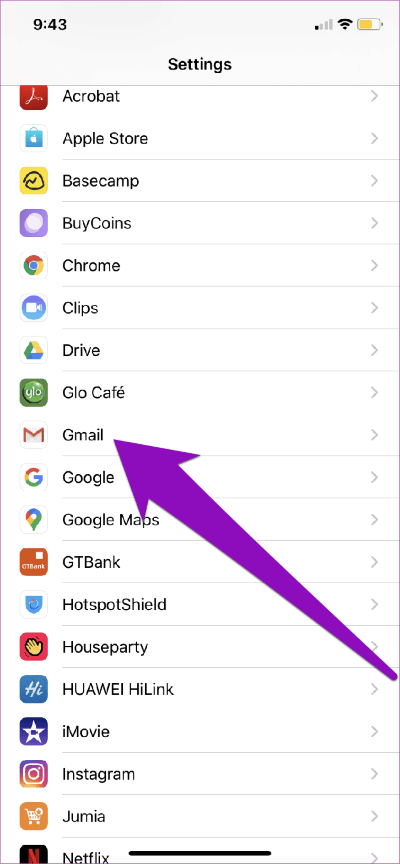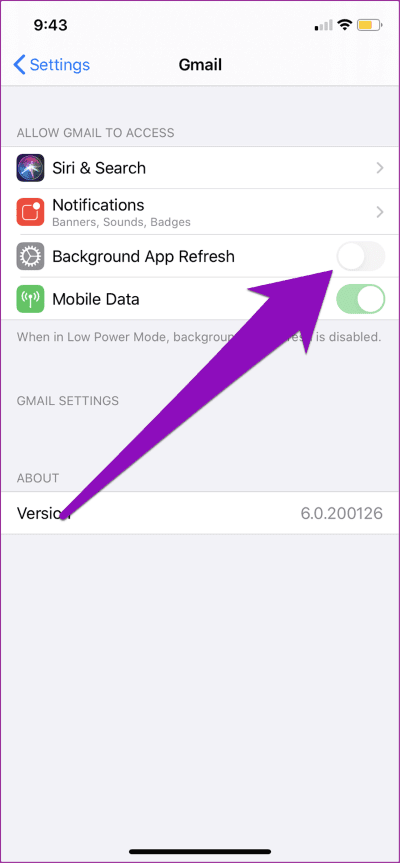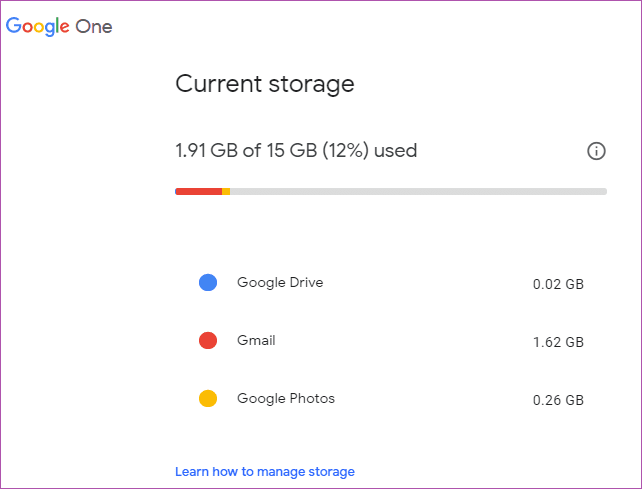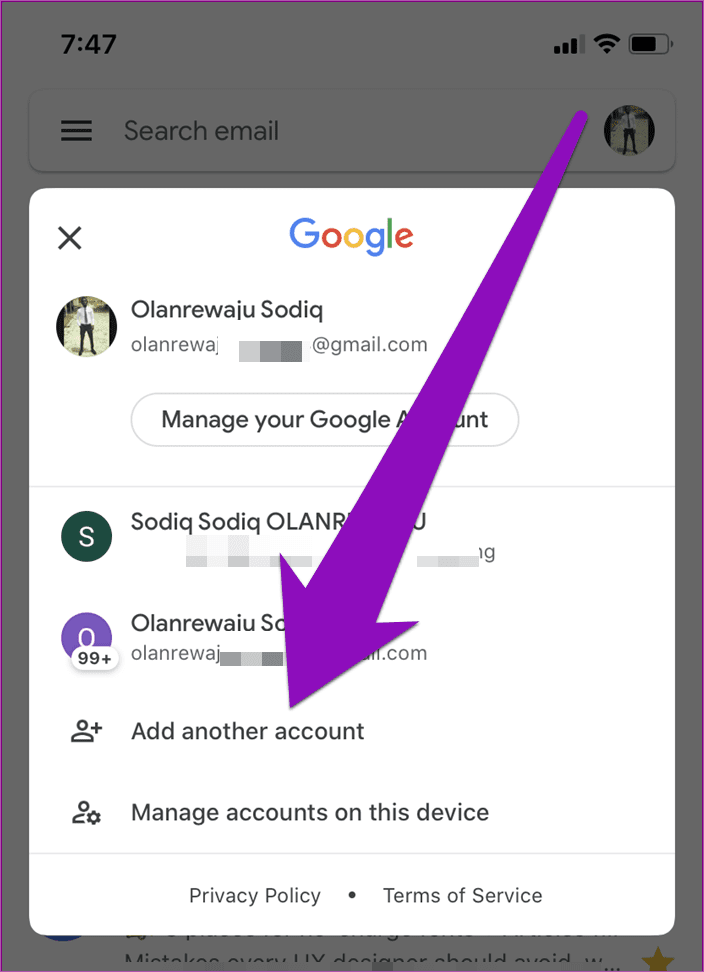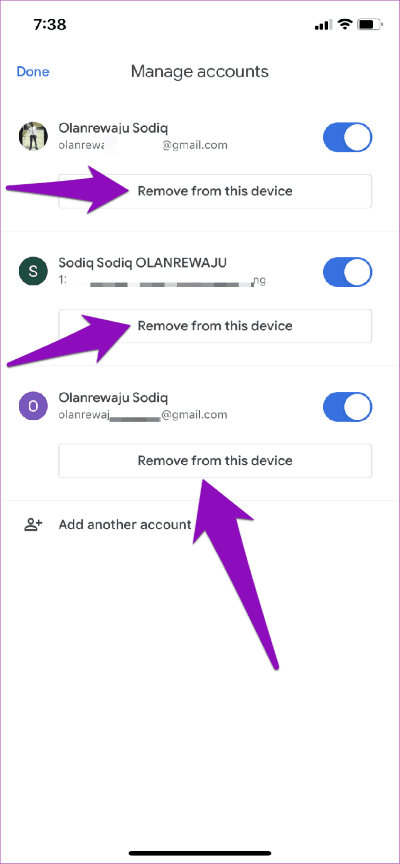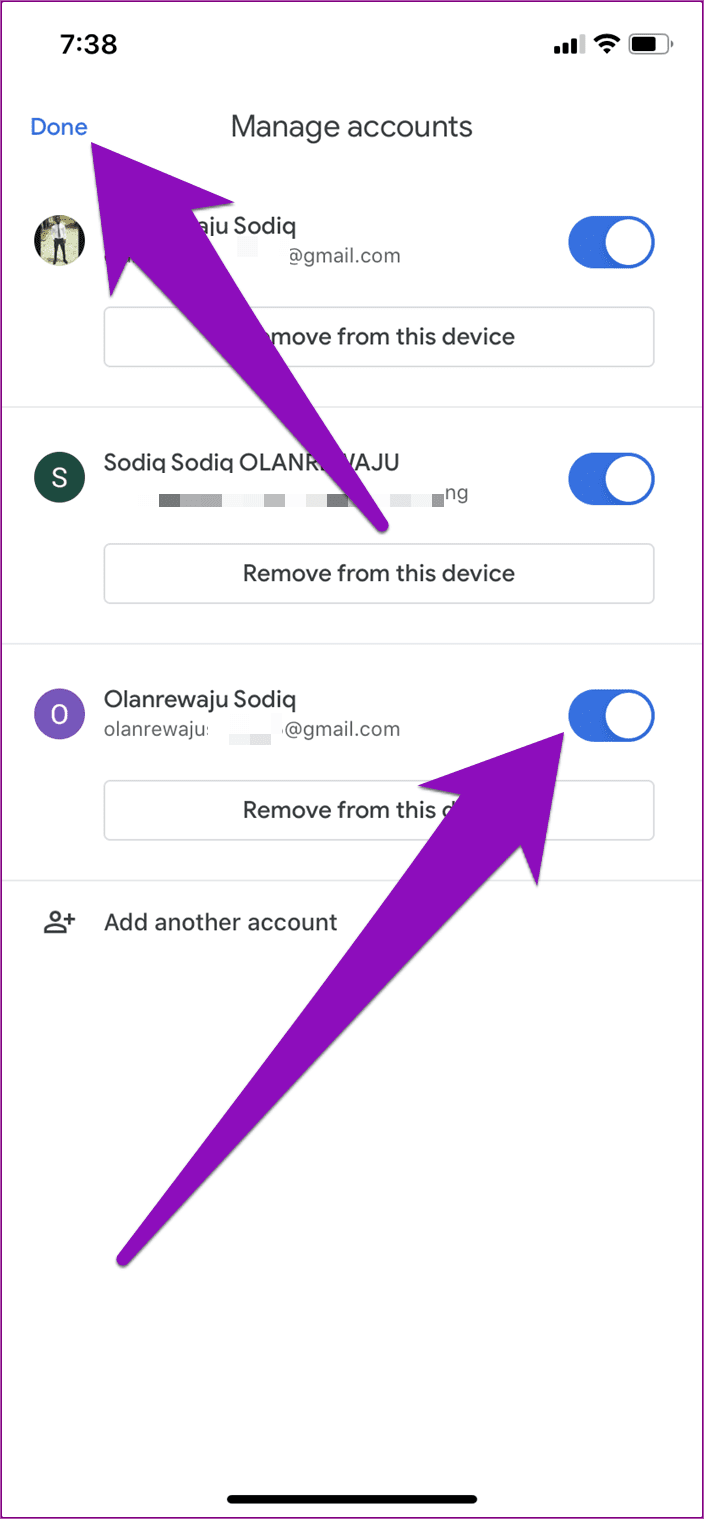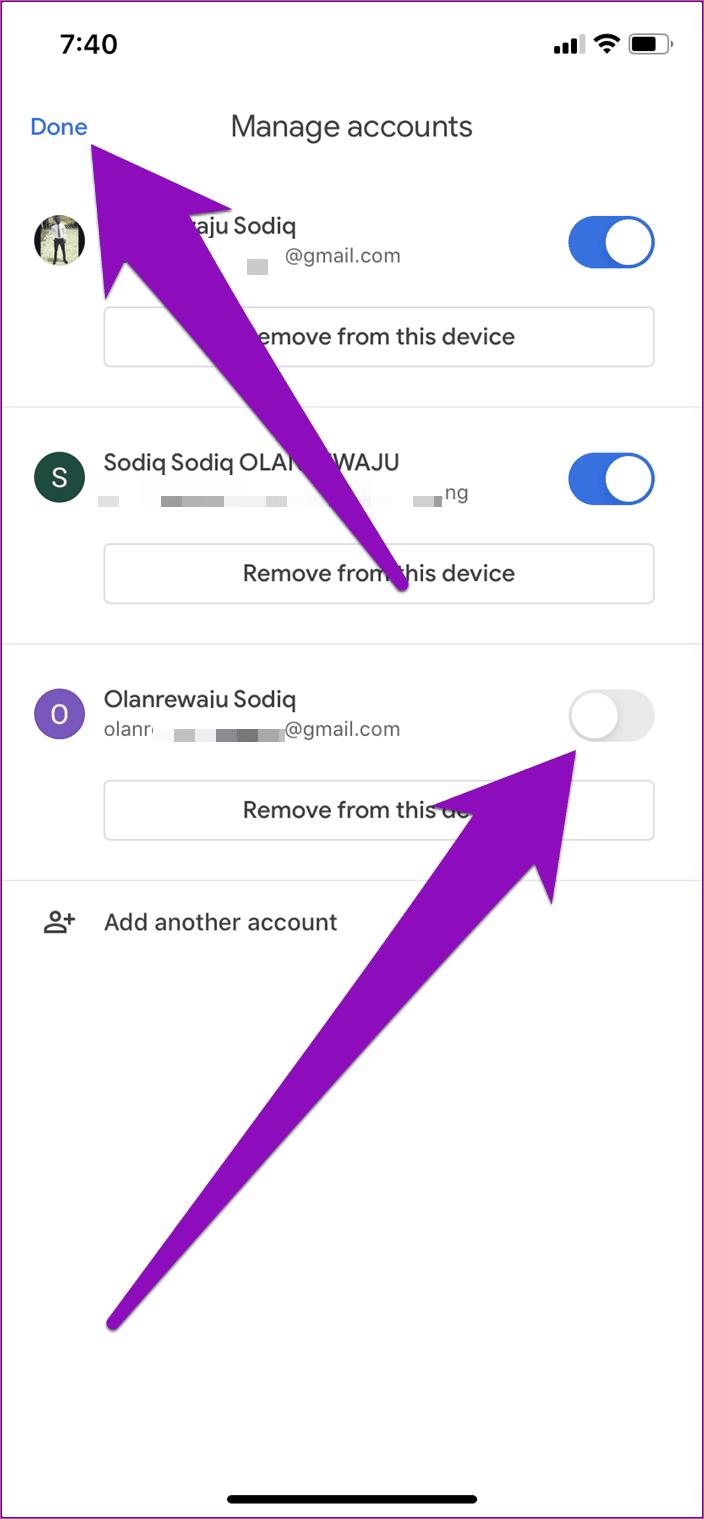İPhone'da e-posta almayan Gmail için en iyi 7 düzeltme
Patronunuz size bir iş e-postası gönderdi, ancak iPhone için Gmail uygulamasında bulamadı mı? Veya adresinize bir hesap etkinleştirme e-postası veya şifre sıfırlaması gönderildi, ancak bu adresi gelen kutunuzda veya spam klasörünüzde bulamıyor musunuz? Bu e-postaları başka cihazlarda alıp görüntüleyebiliyorsanız, Gmail herhangi bir nedenle iPhone'da e-posta almaz. Bu kılavuzda, sorunu çözmenin yedi (7) yolunu vurgulamaktayız.
Bu sorun genellikle zayıf veya etkin olmayan bir internet bağlantısından kaynaklanır. Diğer zamanlarda, iPhone (veya Google Hesabı) Gmail uygulamasında bazı sorunlar var ve işleri normale döndürmek için güncellemeniz gerekiyor.
1. İnternet bağlantısını kontrol edin
İPhone'unuzun Gmail uygulaması e-posta almazsa, kontrol etmeniz gereken ilk şey iPhone'unuzda etkin bir internet bağlantısı olduğudur. Bir Wi-Fi bağlantısı kullanıyorsanız, iPhone'unuzun düzgün yapılandırıldığından ve yönlendiricinizle çalışabildiğinden emin olun. Bağlantının düzgün çalışıp çalışmadığını kontrol etmek için internet bağlantısı gerektiren diğer uygulamaları kullanın. Yoksa, yönlendiriciyi yeniden başlatabilir veya yönlendiricinin sinyalini artırabilirsiniz (bu yöntemleri kullanarak).
İPhone'unuz internete mobil verilerle bağlıysa, hâlâ etkin bir veri / internet planınız olup olmadığını kontrol edin. Bunu yaparsanız, ancak telefonunuzun İnternet'i hala çalışmıyorsa, uçak modunda geçiş yapabilir, yarım dakika boyunca kapatabilir ve sonra tekrar kapatabilirsiniz. İnternet'i yeniden başlatırken Gmail uygulamasını yenileyin ve yeni mesajların girilip girilmeyeceğini kontrol edin.
İPhone için Gmail uygulaması sabit kaldığında ve yeni e-postalar gelmediğinde, ISS'nize başvurun. Ancak, internetiniz diğer uygulamalarla çalışıyorsa, ancak Gmail yine de iPhone'unuzda e-posta almıyorsa, bir sonraki çözüme geçin.
2. Etkin hesapları değiştirme
Gmail'e bağlı birden fazla Google hesabınız var mı? Öyleyse, doğru hesabın seçildiğinden emin olmak istersiniz. Gmail'e bağlı iki hesabınız (Hesap X ve Hesap Y) olduğunu varsayalım, Hesap X en üstte çalışan etkin hesapsa Hesap Y için e-posta alamayabilir veya görüntüleyemeyebilirsiniz.
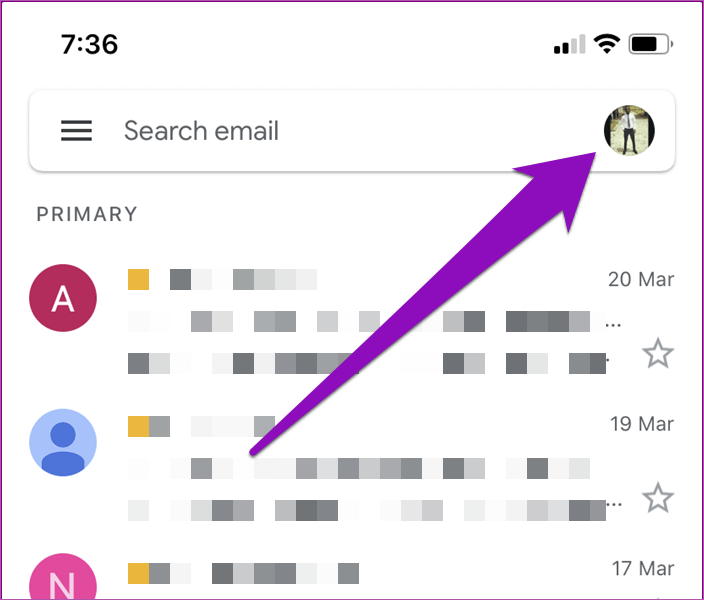
İPhone'un Gmail uygulamasında hesap değiştirmek için sağ üst köşedeki profil resmini tıklayın ve etkin / ön hat e-posta adresi olarak istediğiniz hesabı seçin. Artık tüm hesap e-postalarını geldiklerinde alabilirsiniz.
3. Hesap erişimini yeniden etkinleştirin
Google, tarayıcınızdan hesaplarınızı cihazlarınızda uzaktan güncellemenizi sağlar. Bu, Gmail uygulamasının iPhone'da ve cihazlarınızdan herhangi birinde e-posta mesajı almasını engelleyen teknik sorunları gidermenize olanak tanır. Bu nedenle, iPhone'unuzdaki Google hesabınıza giriş yapın ve aşağıdaki adımları izleyin:
Adım 1: Aşağıdaki düğmeyi tıklayarak Google Unlock Captcha sayfasını ziyaret edin.
Google Unlock Captcha sayfasını ziyaret edin
Adım 2: "Bir Google Hesabına erişime izin ver" sayfasında, Devam düğmesini tıklayın.
Bu, Google Hesabınızı (ve uzantıya göre Gmail hesabınızı) güncelleyerek cihazlarınıza veya uygulamalarınıza (eski ve yeni) erişebilmenizi sağlar.
Adım 3: Google hesabınıza erişmeyi (yeniden) etkinleştirdiğinde, Gmail uygulamanıza gidin, posta kutunuzu güncelleyin ve yeni e-postaları görmeye başlamalısınız. Daha da iyisi, Gmail uygulamasını kapatıp yeniden açın.
4. Uygulama arka plan yenilemesini etkinleştir
İPhone'da Gmail için "Arka Planda Uygulama Yenileme" özelliğini devre dışı bırakırsanız, varışta e-posta alamayabilirsiniz. Gmail arka plan uygulaması güncellemesinin etkinleştirildiğinden emin olmak istiyorsunuz. İşte böyle.
Adım 1: İPhone'unuzun Ayarlar menüsünü açın.
Adım 2: Sayfayı aşağı kaydırın ve Gmail'i seçin.
Adım 3: "Arka Planda Uygulama Yenileme" özelliğinin etkin olduğunu doğrulayın. Değilse, değiştirmek için dokunun.
Not: iPhone düşük güç modundayken, düşük güç modunu devre dışı bırakana kadar arka plan uygulama güncellemesi (tüm uygulamalar için) geçici olarak devre dışı bırakılır.
5. Google hesabı depolama alanınızı kontrol edin
Her Google Hesabı için, kullanıcıya Gmail, Google Drive ve Google Fotoğraflar aracılığıyla paylaşılan 15 GB ücretsiz depolama alanı ayrılmıştır. Boş depolama alanı kullandıysanız, tüm cihazlarda yeni Gmail e-postaları alamayabilirsiniz. Hesabınızda kalan depolama alanı miktarını kontrol etmek için bir web tarayıcısında Google Hesabınızın depolama bölümünü ziyaret edin.
Kullanılabilir depolama alanınız tükenirse, yeni e-postalar için alan oluşturmak üzere ek alan satın alabilir veya Google Fotoğraflar, Google Drive ve Gmail'den bazı dosyaları silebilirsiniz.
6. GMAIL uygulamasından çıkış yapın
Evet, Gmail uygulamasında oturumunuzu kapatıp tekrar oturum açmak da bu sorunu çözebilir.
Adım 1: İPhone'unuz için Gmail uygulamasını başlatın ve sağ üst köşedeki hesabın profil resmine dokunun.
Adım 2: “Bu cihazdaki hesapları yönet".
Adım 3: Gmail uygulamanıza bağlı birden fazla hesabınız varsa, e-posta almayan hesap için "Bu cihazdan kaldır" ı tıklayın.
Bağlı tüm hesaplar e-posta almazsa, hepsini kaldırın ve yeniden ekleyin.
Adım 4: Bir hesabı yeniden eklemek veya Gmail uygulamasına tekrar giriş yapmak için uygulamanın sol üst köşesindeki hesabın profil fotoğrafını tıklayın, "Başka bir hesap ekle" yi seçin ve talimatları izleyin.
Alternatif olarak, hesabınızı kaldırmak istemiyorsanız, hesabı geçici olarak etkinleştirebilir veya devre dışı bırakabilirsiniz.
Adım 1: Gmail Hesap Yönetimi bölümünde, e-posta almayan hesapları kapatın ve ardından Bitti'yi tıklayın.
Adım 2: Hesap yönetimi sayfasına dönün, hesapları yeniden değiştirin ve Bitti'yi tıklayın.
Şimdi hesabın artık e-posta alıp alamayacağını görmek için Gmail'i yenileyin.
7. GMAIL dışındaki adresler için
İPhone Gmail uygulamanızda Gmail olmayan bir e-posta adresi kullanıyorsanız ve yeni e-posta almadıysanız, hesabınıza başka bir cihazda veya bilgisayarda giriş yapmanız gerekir. Yeni posta iletilerini görüntüleyebiliyor veya alabiliyorsanız, Gmail dışı hesaplar için geçerli olan yukarıdaki düzeltmelerden birini (1, 2, 4 ve # 6 numaralı noktalar) deneyin. Ayrıca, Gmail uygulamanızı App Store'dan güncellemeniz gerekir.
Gmail Güncellemesi (App Store'da)
Hala e-posta alamıyorsanız olası hesaplar için hesap senkronizasyon ayarlarınızı kontrol edin veya e-posta sağlayıcınızın destek sayfasını ziyaret edin.
Diğer kontrolleri açma
Yukarıdaki sorun giderme ipuçları, Gmail uygulamanızın iPhone'unuzda e-posta almasını sağlamak için yardımcı olsa da, diğer bazı faktörler yeni e-postaların posta kutunuza düşmesini engelleyebilir. Örneğin, almayı beklediğiniz postayı gönderenin e-posta adresinizi doğru yazdığından / yazdığından emin olmak istersiniz. Ayrıca, e-postaların gelen kutunuzda görünmesini engellemek için hiçbir filtreyi veya Gmail ayarını etkinleştirmediğinizden emin olmak istersiniz.